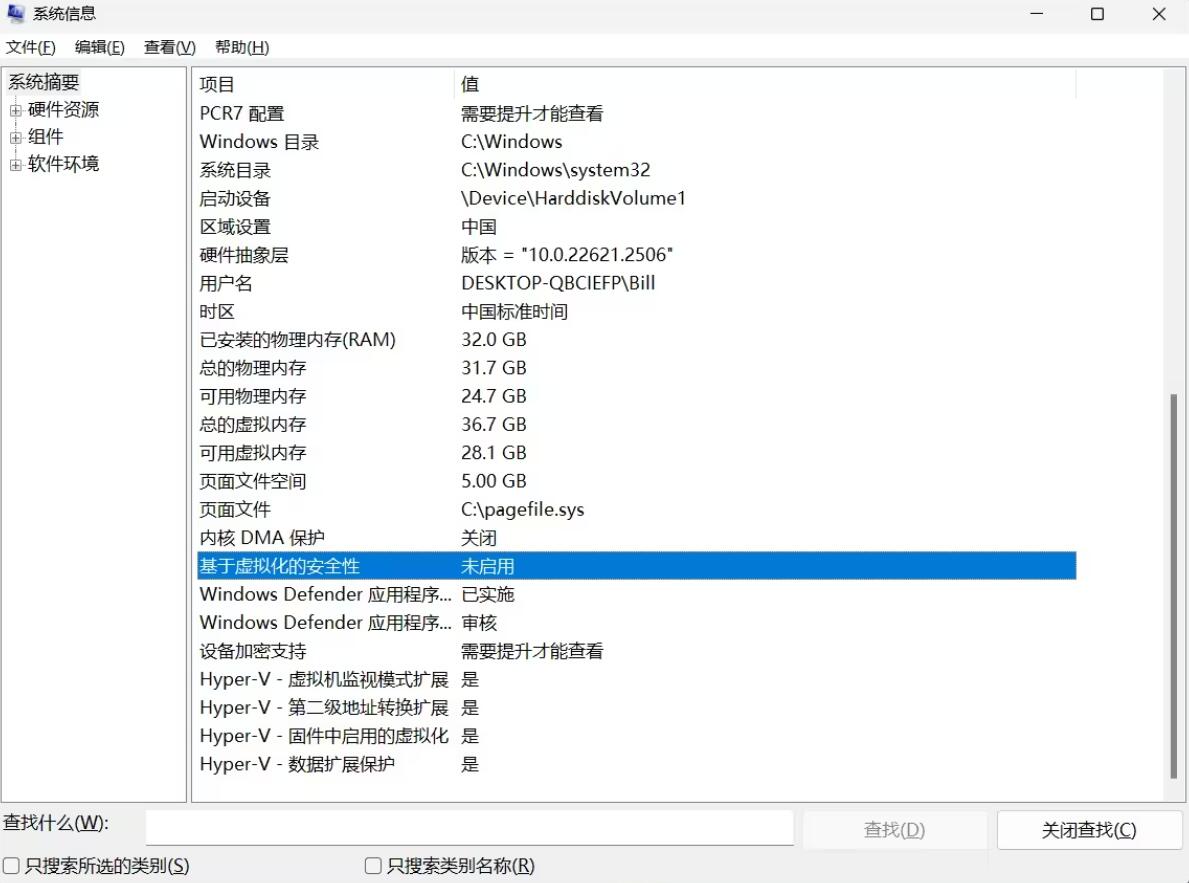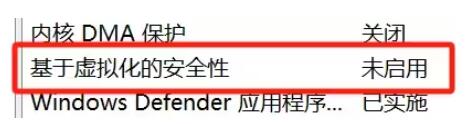
Win11虚拟化安全关闭方法
使用命令提示符进行操作1、打开打开菜单搜索终端管理员或cmd。
2、输入bcdedit /set hypervisorlaunchtype off并回车。(若要开启则将off改为auto)

使用组策略进行操作
1、Win+R运行——输入gpedit.msc并回车 打开组策略。
2、找到“计算机配置——管理模板——系统——Device Guard”右侧的“打开基于虚拟化的安全”策略,将其修改为“已禁用”
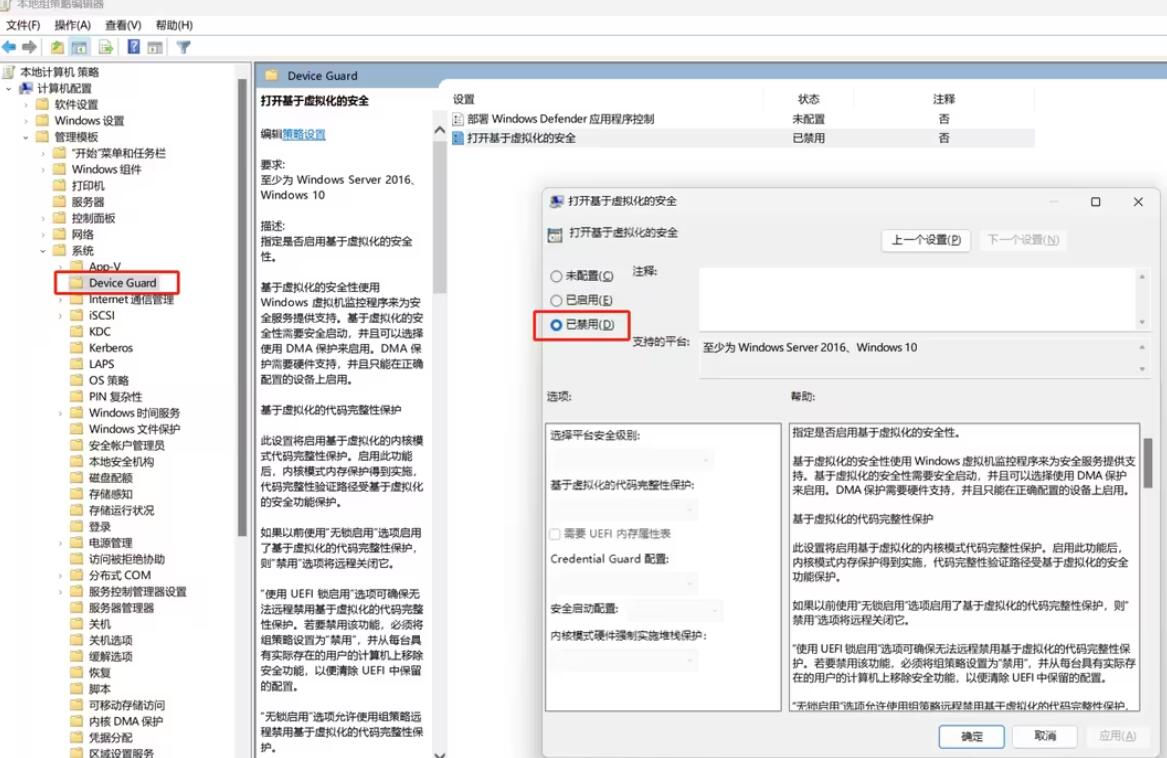
使用PowerShell进行关闭:
以管理员身份运行PowerShell,输入以下内容:
> Set-ExecutionPolicy -ExecutionPolicy RemoteSigned -Scope LocalMachine
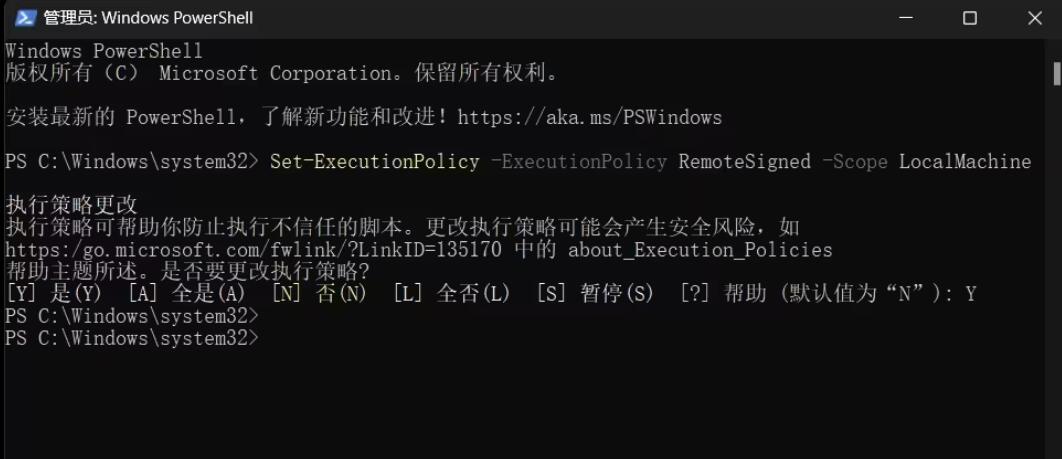
通过系统设置进行关闭
打开设置->隐私和安全性->Windows安全中心->设备安全性->Core isolation,设置为OFF;
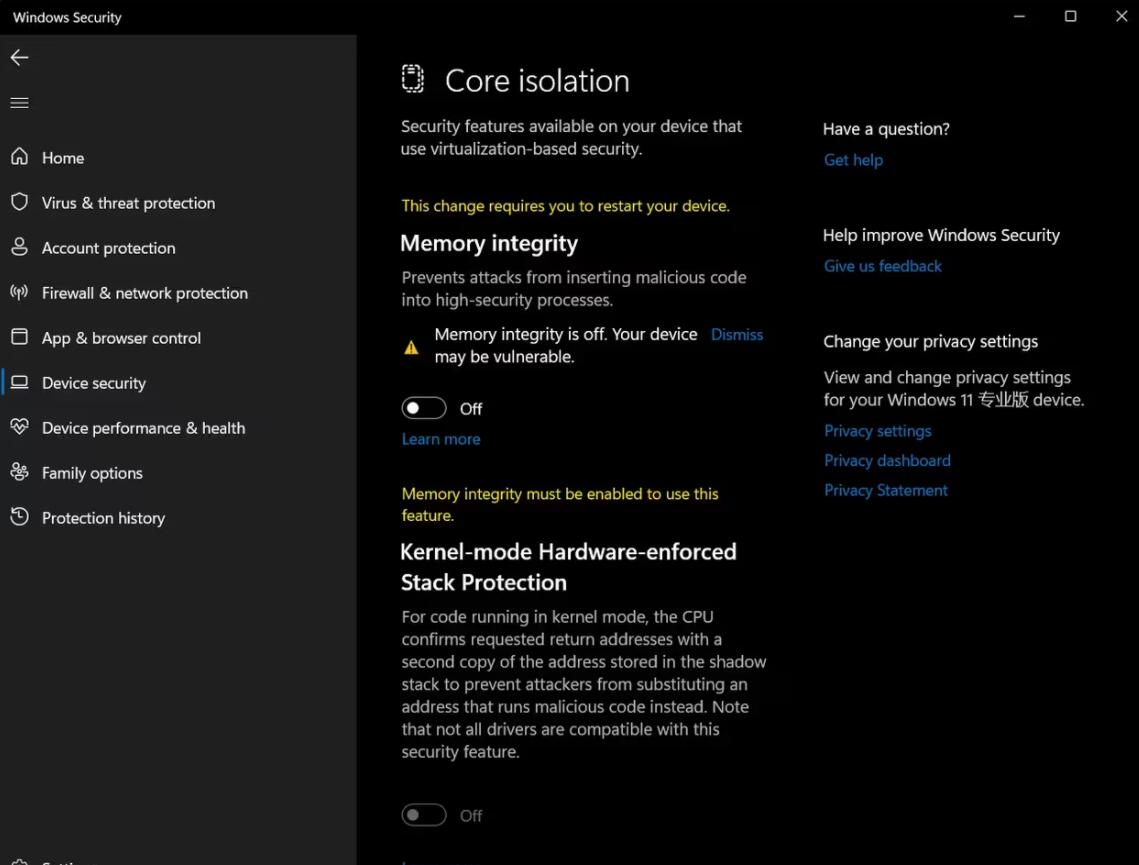
以上便是纯净系统基地小编给大家分享的win11关虚拟化安全的方法